Para configurar o seu Mail da Apple, clique em preferências.
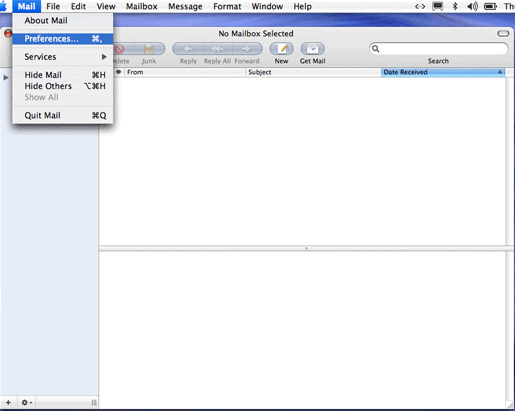
Na tela General, o mail checará a cada 5 minutos na opção check for new mail (caso queira poderá mudar para 15,30 ou 1 hora) , quando alguma ação (envio ou recebimento de e-mails)
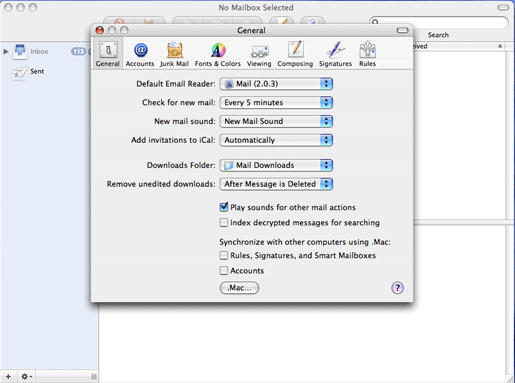
for ativada o Mail poderá tocar um som, desde que a opção Play sounds for other mail actions seja selecionada.
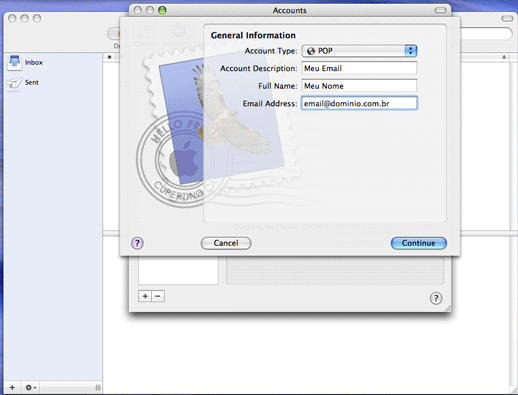
Descreva o seu e-mail, coloque seu nome completo e seu endereço de e-mail.
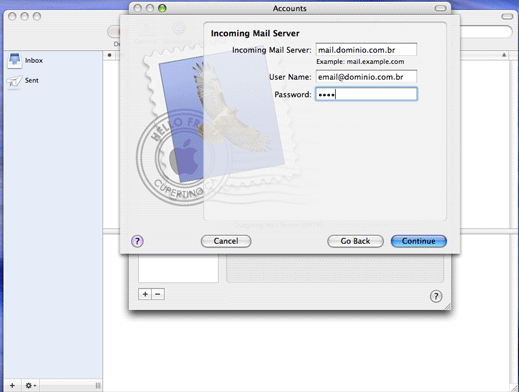
Coloque agora o endereço do seu servidor de e-mail, seu e-mail completo e sua senha.
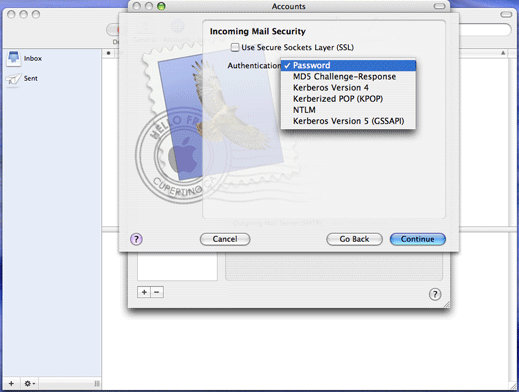
Mantenha a opção password, pois o servidor da hibris apenas requer a senha para envio e recebimento dos e-mails.
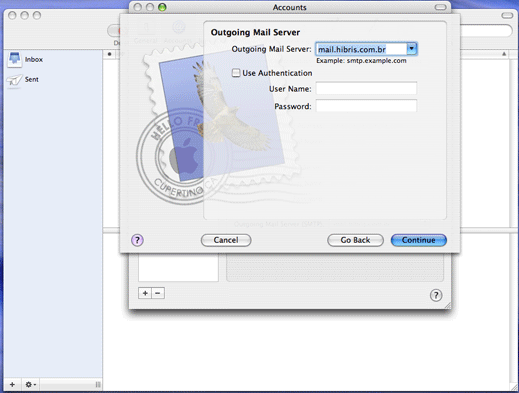
Coloque o endereço de saída (smtp) Ex: mail.dominio.com.br
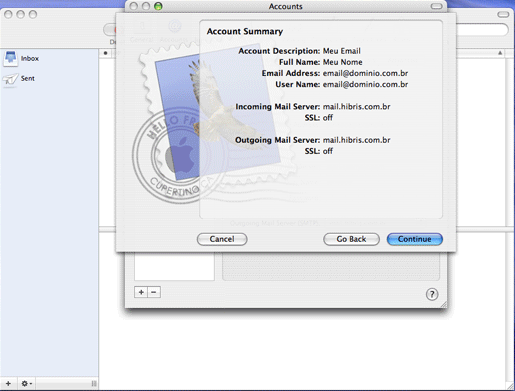
Após essas configurações, aparecerá um sumário de todas as suas configurações. Se estiver tudo ok clique em continue.
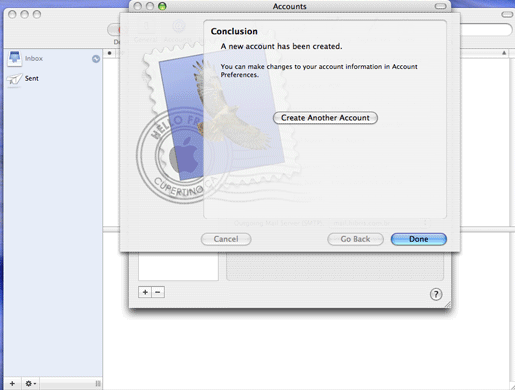
A tela de conclusão indicará que você terminou de configurar o Mail.
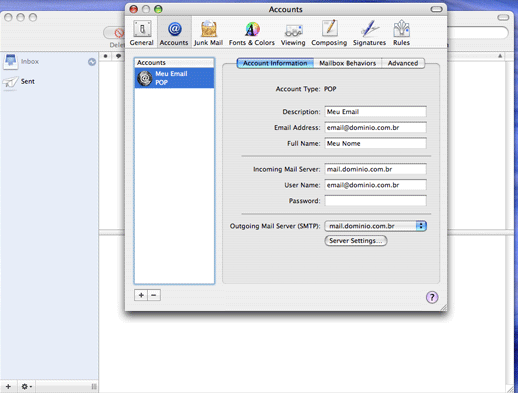
Tela principal do e-mail, confira um resumo das configurações.
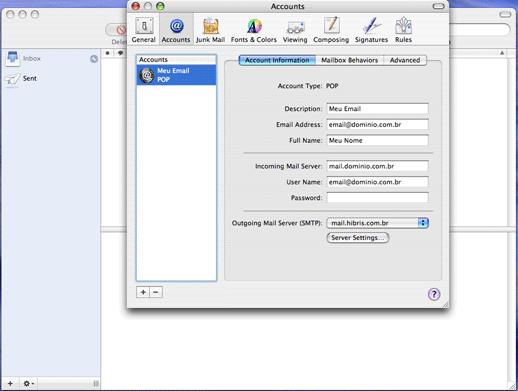
Para criar um novo e-mail clique em sent.
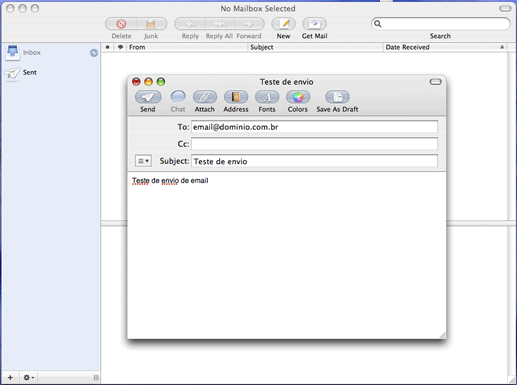
Edite-o, para enviá-lo clique em send.
OU
- Abra o software de Correio eletrônico Mail;
- Clique no menu Captura e na sequência, selecione a opção Preferências;
- Clique na opção Contas;
- Selecione "Criar conta";
- Na guia "Informação da conta", preencha os campos conforme descrito abaixo:
"Tipo de conta" - selecione Conta POP.
"Descrição" - Digite o nome que você deseja que apareça quando uma mensagem for enviada.
"Endereço de e-mail" - digite seu e-mail completo.
"Nome Completo" - digite seu nome
"Nome do Host" - digite mail.seudominio
"Usuário" - digite seu e-mail completo (nome@seudominio.com.br)
"Senha" - digite a senha do e-mail
"Host SMTP" - digite mail.seudominio
- Marque a opção "Utilizar autenticação" quando enviar mensagem.
- No campo "Usuário SMTP" digite seu e-mail completo e no campo "Senha SMTP" digite a senha do e-mail.
OBS.: Se estiver utilizando alguma versão anterior à 2.1 desse software, talvez você precise substituir o (@) por (:) em todos os campos onde
for necessário preencher o nome de usuário.
Importante: As informações sobre seu domínio estão disponíveis no Painel de Controle
- Clique no botão "OK".